קבלת הזמנה בדואר אלקטרוני לארגון מנוי של Microsoft 365 לעסקים באמצעות חשבון Outlook, Yahoo, Gmail או חשבון אחר (משתמש)
חשוב
שלבים אלה חלים על Microsoft 365 Business Standard, Microsoft 365 Business Basic ו- יישומי Microsoft 365 לעסקים.
כאשר מישהו מוסיף אותך לארגון של Microsoft 365 לעסקים, תקבל הזמנה בדואר אלקטרוני עם שלבים להצטרפות. בתרחיש זה, אתה מצטרף לארגון שאין לו דואר אלקטרוני מקצועי אחר עבור משתמשים. תיכנס באמצעות חשבון הדואר האלקטרוני הרגיל שלך.
חשוב
אם אתה מנהל מערכת ואתה מחפש שלבים לשליחת הזמנה למשתמש למנוי Microsoft 365 לעסקים, ראה הזמנת משתמשים ל- Microsoft 365 לעסקים (מרכז הניהול).
הצטרפות לארגון Microsoft 365 לעסקים באמצעות חשבון Outlook, Yahoo, Gmail או חשבון אחר
הדואר האלקטרוני שלך נראה כך כדי להגדיר את חשבון המשתמש שלך. כאשר תקבל הודעת דואר אלקטרוני זו, יהיה עליך לבצע כמה שלבים לפני שתוכל להתחיל להשתמש בחשבון המשתמש החדש שלך.
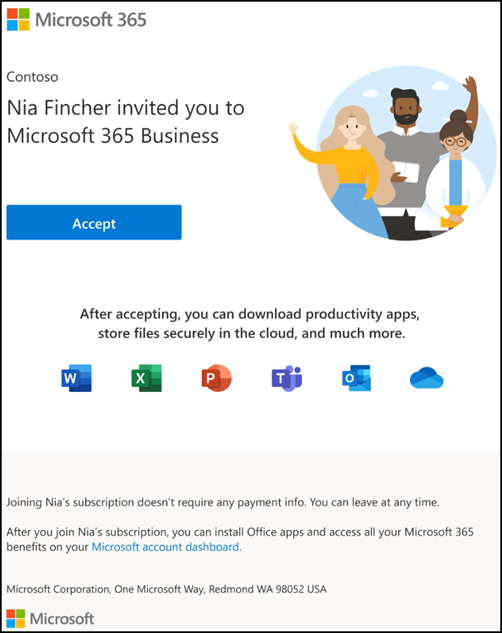
מההזמנה בדואר האלקטרוני, בחר קבל.
בדף הצטרפות ל- Microsoft 365 Business... בחר הבא.
בדף הרשמה, הקפד להשתמש בדואר האלקטרוני שבו נעשה שימוש בדואר האלקטרוני של ההזמנה, וצור סיסמה. בחר צור חשבון.
בחר קבל בדף התנאים וההתניות .
בדף Review permissions, בחר Accept.
בדף ברוך הבא ל- Microsoft 365, באפשרותך להוריד את האפליקציות של Microsoft 365 לשולחן העבודה ולמכשירים ניידים ולהגדיר את OneDrive.
השלבים הבאים
הורד והתחל להשתמש ב- Microsoft 365 לעסקים.
שאלות נפוצות
דף האינטרנט מבקש ממני להסכים שלעסק שלי יש גישה לשם שלי, לכניסה ולמידע אחר – מה זה אומר?
כמעט בכל המקרים, כל המסמכים הצ'אטים שאתה שומר בענן Microsoft 365 (OneDrive, Teams) באמצעות חשבון Gmail, Outlook, Yahoo או חשבון דואר אלקטרוני אחר לא יהיו נגישים על-ידי מנהל המערכת הטכני שלך. המסמכים הצ'אטים שלך בבעלותך.
עם זאת, כחלק מהגדרת Microsoft 365 Business, אתה מסכים שלמנהל המערכת הטכני שלך תהיה גישה לכמות מוגבלת של פרטי חשבון, באופן ספציפי, לפרטי החשבון שלך, כגון שמך, תמונת הפרופיל שלך, כתובת הדואר האלקטרוני ופרטי הכניסה והפעילות שלך.
לקבלת מידע נוסף אודות פרטיות נתונים, עיין בתנאי השימוש.
כיצד אוכל לעזוב עסק זה (ולהפסקת השימוש ברשיון זה)?
קיימות כמה אפשרויות במקרה זה:
באפשרותך לפנות לבעלים של העסק או למנהל המערכת של העסק האחר ובקש להסירו מעסק זה.
באפשרותך להסיר את עצמך על-ידי ביצוע השלבים הבאים:
- עבור אל https://myapps.microsoft.com/.
- היכנס לחשבון שלך ובחר את ראשי התיבות של הפרופיל שלך.
- בחר הצג חשבון>נהל ארגונים עוזבים>את הארגון
- בחר השאר אישור>.
אני מקבל שגיאה המציינת שאני חלק מעסק אחר. מה עליי לעשות?
תצטרך לעזוב תחילה את מנוי Microsoft 365 Business הקודם שלך. פנה למנהל המערכת הטכני הקודם או לבעלים של העסק ובקש ממנו להסיר אותך. באפשרותך גם לבקר ולבצע https://myaccount.microsoft.com/ את השלבים הבאים.
- היכנס לחשבון שלך ובחר את ראשי התיבות של הפרופיל שלך.
- בחר הצג חשבון>נהל ארגונים עוזבים>את הארגון
- בחר השאר אישור>.
יש לי שאלה לגבי השימוש בחשבון זה. עם מי אוכל לדבר?
פנה למומחי התמיכה לעסקים קטנים שיכולים לעזור לך לשדרג את מנוי Microsoft 365 שלך. קבל מידע נוסף תחת קבל תמיכה.
חשבון הדואר האלקטרוני Gmail, Outlook, Yahoo או חשבון דואר אלקטרוני אחר שבו אני משתמש כחשבון Microsoft כולל כבר כמה קבצים אישיים. האם מנהל המערכת הטכני או הבעלים של העסק יכולים לראות אותם?
לא, כל המסמכים או הצ'אטים ששמרת בענן של Microsoft 365 (OneDrive, Teams) תחת חשבון Gmail, Outlook, Yahoo או חשבון דואר אלקטרוני אחר לא יהיו נגישים על-ידי מנהל המערכת שלך. המסמכים הצ'אטים שלך בבעלותך.
הנתונים היחידים שישתנו יהיו נגישים למנהל המערכת שלך הם פרטי החשבון שלך, כגון שמך, תמונת הפרופיל שלך, כתובת הדואר האלקטרוני שלך ופרטי הכניסה והפעילות שלך.
האם אופן הכניסה שלי ל- Windows משתנה?
לא, לא, עדיין תוכל להיכנס באותו אופן כמו בעבר.
כיצד ניתן לשלוח ולקבל הודעות דואר אלקטרוני באמצעות Microsoft 365 Business?
עדיין תשתמש בחשבון Gmail, Outlook, Yahoo או חשבון דואר אלקטרוני אחר. באפשרותך להמשיך לגשת לדואר האלקטרוני שלך בדפדפן כפי שעשית בעבר. לקבלת חוויה מיטבית, חבר חשבונות דואר אלקטרוני אלה ל- Microsoft Outlook.
משוב
בקרוב: במהלך 2024, נפתור בעיות GitHub כמנגנון המשוב לתוכן ונחליף אותו במערכת משוב חדשה. לקבלת מידע נוסף, ראה: https://aka.ms/ContentUserFeedback.
שלח והצג משוב עבור